Để tài liệu Word chuyên nghiệp hơn thì việc chỉnh bố cục trang cũng như định dạng lại nội dung rất cần thiết. Chẳng hạn như bạn nên tạo mục lục liệu trong Word để người xem dễ dàng theo dõi nội dung, bao gồm danh mục cho ảnh, bảng biểu trong Word, thêm caption cho hình ảnh. Khi bạn thêm caption cho hình ảnh sẽ giúp cho hình ảnh rõ ràng hơn, nội dung chuyên nghiệp hơn. Bài viết dưới đây sẽ hướng dẫn bạn chèn caption cho ảnh trong Word.
Bước 1:
Tại giao diện tài liệu Word, người dùng nhấn vào hình ảnh. Tiếp đến bạn click chuột phải vào ảnh rồi chọn Insert Caption trong danh sách hiển thị.
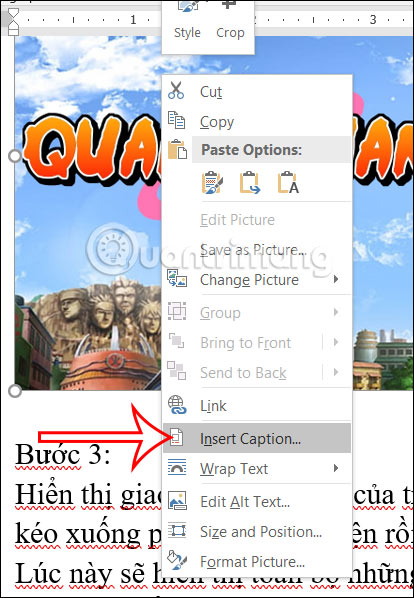
Bước 2:
Lúc này hiển thị giao diện để người dùng nhập caption cho ảnh. Tại Label bạn nhấn Figure, tại Position bạn chọn vị trí hiển thị caption cho hình ảnh.
Nếu bạn muốn bỏ nhãn Figure khỏi hình ảnh thì chúng ta tích chọn vào ô Exclude label from caption.
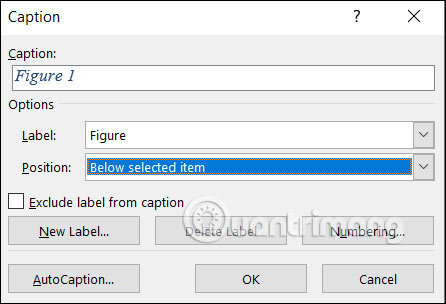
Bước 3:
Nếu bạn muốn thay đổi kiểu thứ tự hiển thị cho caption thì bạn nhấn vào Numbering để thay đổi. Sau đó nhấn vào Format để thay đổi lại kiểu định dạng thứ tự hiển thị cho caption dạng chữ hay dạng số.
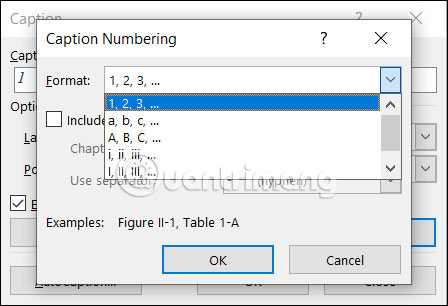
Bước 4:
Chúng ta cũng có thể tự thay đổi lại kiểu hiển thị caption khác khi nhấn chọn vào New Label ở bên dưới như hình.
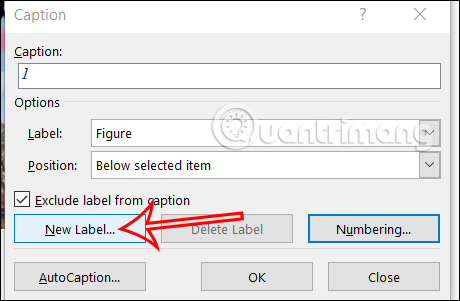
Sau đó bạn nhập kiểu hiển thị caption mới mà bạn muốn dùng, rồi nhấn Ok để lưu lại. Chúng ta có thể tạo nhiều kiểu hiển thị caption khác nhau với cách làm bên trên.
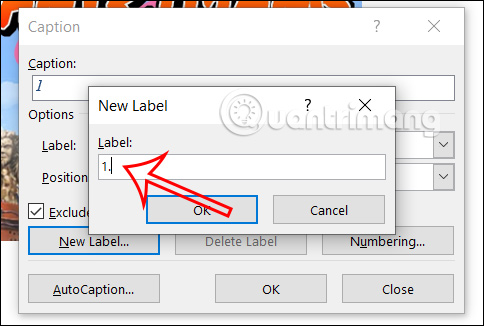
Trong trường hợp bạn không muốn dùng kiểu nhãn hiển thị đó nữa thì tại mục Label, nhấn vào nhãn muốn xóa rồi nhấn Delete Label ở bên dưới.
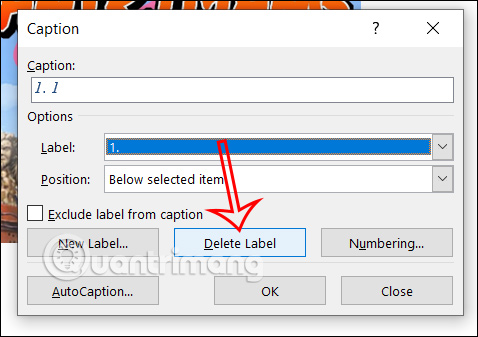
Bước 5:
Cuối cùng bạn điền nội dung caption cho hình ảnh rồi nhấn OK để lưu lại là được.
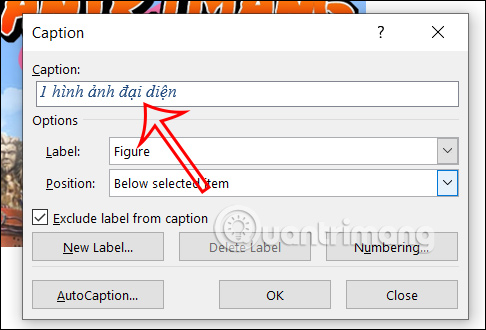
Kết quả hình ảnh đã được chèn thêm caption như dưới đây.
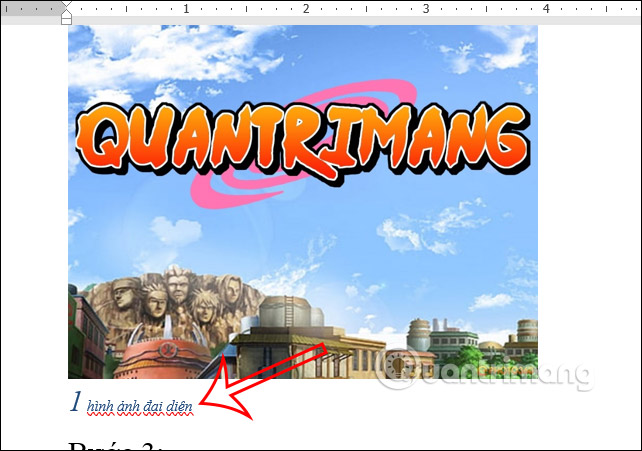
Bạn cũng có thể bôi đen nội dung caption đó để thay đổi lại định dạng nếu muốn.
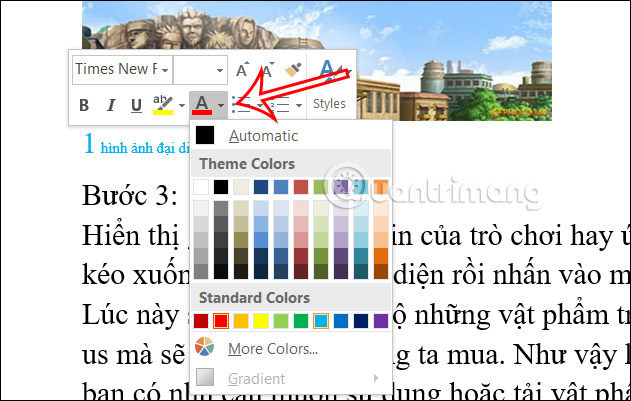
Ý kiến bạn đọc
Những tin mới hơn
Những tin cũ hơn